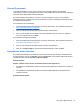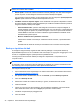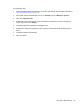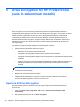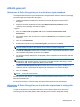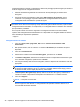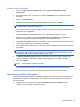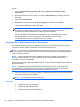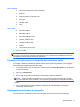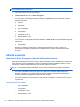HP ProtectTools Getting Started Guide - Windows 7 and Windows Vista
NOTA: gli amministratori possono cambiare lo stato di Drive Encryption utilizzando la Console
amministrativa di HP ProtectTools.
1. Aprire HP ProtectTools Security Manager.
2. In Dati personali, fare clic su Drive Encryption.
In uno scenario di crittografia basata sul software, in Stato unità viene visualizzata una delle
seguenti indicazioni:
●
Attivata
●
Disattivata
● Non crittografata
●
Crittografata
●
Crittografia in corso
●
Decrittografia in corso
In uno scenario di crittografia basata sull'hardware, in Stato unità viene visualizzata la seguente
indicazione:
●
Crittografata
Durante le operazioni di crittografia o decrittografia dell'unità disco rigido, una barra di
avanzamento visualizza la percentuale di completamento e il tempo rimanente alla fine del
processo.
Attività avanzate
Gestione di Drive Encryption (attività dell'amministratore)
Nella pagina Impostazioni di Drive Encryption, gli amministratori possono visualizzare e modificare lo
stato di Drive Encryption (disabilitato o inattivo o crittografia basata sull'hardware attivata), nonché
visualizzare lo stato di crittografia di tutte le unità disco rigido del computer.
NOTA: la crittografia basata sull'hardware non può essere modificata nella pagina Impostazioni.
●
Se lo stato è disabilitato, Drive Encryption non è stato ancora attivato dall'amministratore
Windows e pertanto non protegge l'unità disco rigido. Utilizzare l'installazione guidata di HP
ProtectTools Security Manager per attivare Drive Encryption.
●
Se lo stato è abilitato, Drive Encryption è stato attivato e configurato. L'unità si trova in uno dei
seguenti stati:
Crittografia basata sul software
◦
Non crittografata
◦
Crittografata
◦
Crittografia in corso
◦
Decrittografia in corso
52 Capitolo 5 Drive Encryption for HP ProtectTools (solo in determinati modelli)